Leseprobe:
Ich zeige Ihnen an einfachen Beispielen, was SAPscript macht und kann, und liefere Ihnen jeweils passende theoretische Hintergrundinformationen dazu. Sie können diese Beispiele direkt online in Ihrem SAP-System nachstellen oder sich die dazu passenden Videos ansehen.
Praxishandbuch SAPscript für SAP ERP
Ob Sie nun
- als Key-User Anforderungen der Fachabteilungen in eine Programmieranforderung zusammenfassen oder
- als SAP-Modulberater dem Anwender erläutern müssen, welche Möglichkeiten es bei einer Anpassung eines Dokuments gibt oder
- als ABAP-Entwickler erste Schritte im SAPscript gehen,
dieses Handbuch ist für alle geeignet, die in irgendeiner Weise verstehen möchten, wie ein SAPscript-Formular funktioniert, und sich die Grundlagen dazu aneignen möchten.
Einleitung
In diesem Buch werde ich Ihnen an einem Beispiel die allgemeinen Funktionen und Möglichkeiten des SAPscripts erläutern. Zunächst möchte ich Ihnen die theoretischen Grundlagen vermitteln, die zur Anlage eines SAPscript-Formulars notwendig sind.
Danach beginnen wir mit einem einfachen SAPscript-Formular, das dann Kapitel für Kapitel erweitert wird.
Dabei will ich hauptsächlich auf die allgemeinen Standardanpassungen eingehen, mit denen sich ein SAPscript-Entwickler täglich befasst. Zu diesen gehören zum Beispiel
- die Erstellung eines neuen SAPscript-Formulars,
- die Anpassung des Seitenlayouts,
- die Ausgabe mehrerer Positionen als Tabelle,
- Übersetzungen in weitere Sprachen oder die
- Aufnahme von Standardtexten.
Wenn Sie online mit mir zusammen das Beispiel durchspielen, sollten Sie anschließend in der Lage sein, eigenständig SAPscript-Formulare zu erstellen und bestehende anzupassen bzw. konkrete Informationen bzgl. der Anpassungen an einen Entwickler zu geben.
Warum SAPscript?
Zur Erstellung von Dokumenten bietet SAP drei Technologien an:
- SAPscript
- Smart Forms
- Adobe Interactive Forms
SAPscript ist hiervon die erste und somit älteste Technologie, die aber nach wie vor in SAP-Systemen eingesetzt wird. Kundenformulare, die bereits mit SAPscript erstellt wurden, werden normalerweise nicht in eine der neueren Technologien übersetzt, da dieser meist große Aufwand einem eher geringen Nutzen gegenübersteht.
Voraussetzungen
Damit Sie die Erläuterungen zu SAPscript in diesem Buch direkt in die Praxis umsetzen können, benötigen Sie
- einen SAP-User in einem SAP-Test-, Spiel- oder Entwicklungssystem,
- einen Entwicklerschlüssel, falls Sie in einem produktiven Entwicklungssystem arbeiten (wird benutzerspezifisch von SAP vergeben) sowie
- Grundkenntnisse der Navigation im SAP-System und in ABAP.
Technischer Aufbau eines SAPscript-Formulars
Um die komplexe Technologie SAPscript vollständig zu erfassen, ist es hilfreich, sich zunächst den technischen Aufbau eines SAPscript-Formulars anzusehen.
SAPscript-Formular
Beginnen wir mit dem Layout eines Dokuments. Täglich bekommen wir Briefe, Rechnungen oder Schreiben etc. mit der Post geschickt. Von Weitem betrachtet bzw. auf den ersten Blick, sehen diese Dokumente alle irgendwie gleich aus. Jedes besteht aus ähnlichen Bereichen mit ähnlichen Inhalten (vgl. Abbildung 2.1):
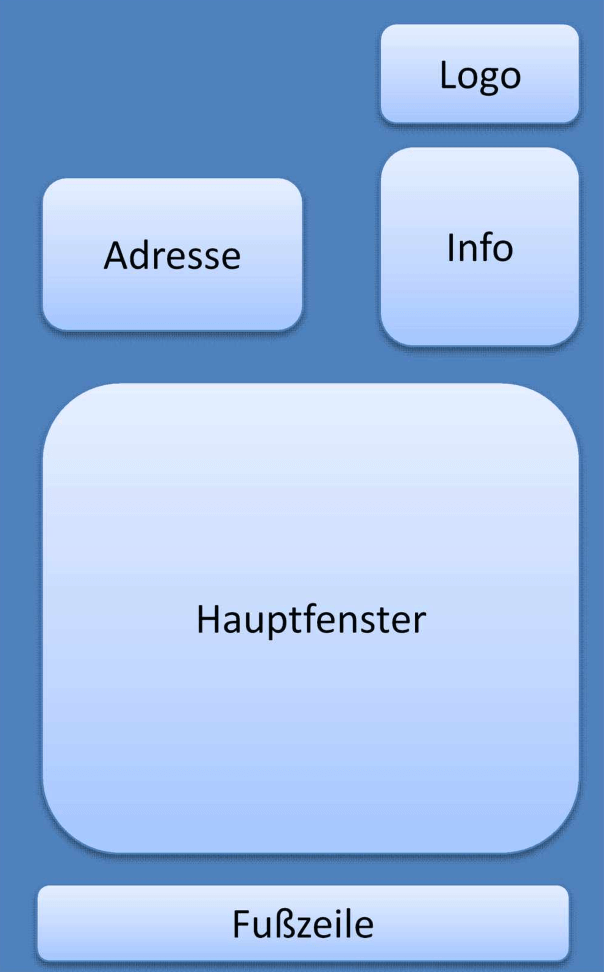
Ein Fenster mit einer festen Position auf einer Seite bezeichnet man im SAPscript als Seitenfenster. Besteht ein Dokument aus mehreren Seiten, sind die Folgeseiten meist anders aufgebaut. Hier werden nicht mehr alle Informationen der ersten Seite benötigt und somit steht im Hauptfenster mehr Platz zur Verfügung.
SAPscript Editor
Zur Bearbeitung von SAPscript-Formularen hat SAP einen eigenen Editor entwickelt – den Form Painter. Mit diesem können SAPscript-Formulare angelegt, geändert und angezeigt werden. Den Form Painter (siehe Abbildung 2.5) rufen Sie mit der Transaktion SE71 oder über den Pfad Werkzeuge • Formulardruck • SAPscript • Formular im SAP-Menü auf.
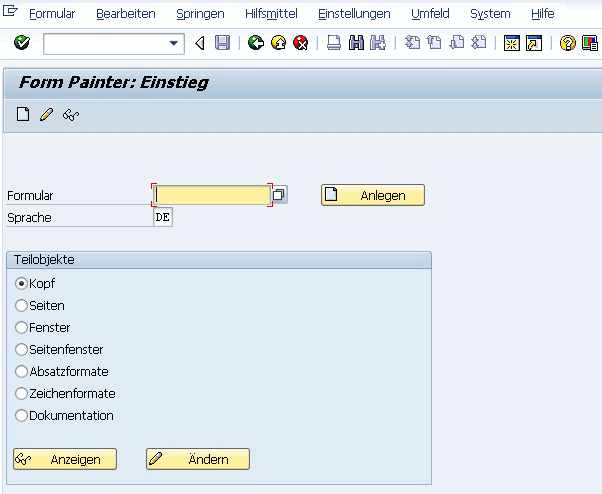
Der Form Painter bietet zwei Möglichkeiten zur Darstellung und Bearbeitung von SAPscript-Formularen an:
- alphanumerischer Form Painter bzw.
- grafischer Form Painter (ab SAP Release 4.0, Windows 95 oder Windows NT 4.0).
Druckprogramm
Die Ausgabe eines Dokuments ist immer ein Zusammenspiel zwischen einem Druckprogramm und einem SAPscript-Formular. Letzteres enthält Layout und Texte. Das Druckprogramm kümmert sich um die Datenbeschaffung sowie um die Logik, in/mit welcher Texte und Variablen gedruckt werden sollen.
Ein Druckprogramm ist immer ein ABAP-Programm, das über den ABAP-Editor angelegt, geändert und angezeigt wird. Zum Starten des ABAP-Editors rufen Sie die Transaktion SE38 auf oder nutzen im SAP-Menü den Pfad Werkzeuge • ABAP Workbench • Entwicklung • ABAP Editor.
Ein erstes SAPscript-Formular
Da nun die theoretischen Grundzüge erläutert sind, nähern wir uns nachfolgend der Praxis. Im folgenden Kapitel zeige ich Ihnen Schritt für Schritt, wie Sie ein einfaches erstes SAPscript-Formular und das dazugehörige Druckprogramm anlegen können.
Wenn Sie parallel zum Lesen an einem System die Eingaben nachahmen, werden Sie am Ende des Kapitels ein einfaches Kundeninfoschreiben mit Absenderadresse entsprechend Abbildung 3.1 erstellt haben.
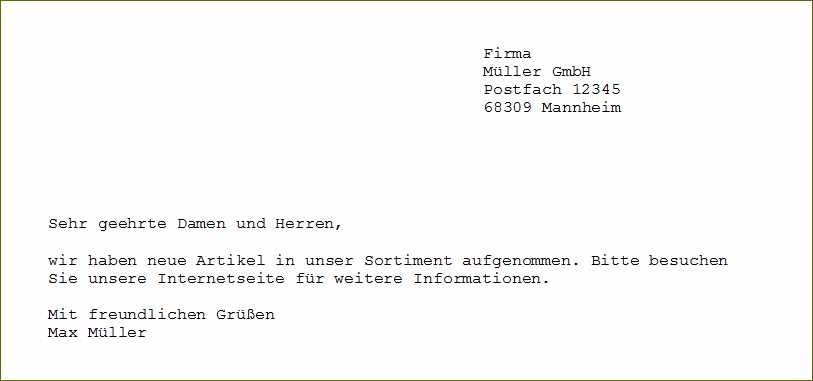
SAPscript-Formular
m das SAPscript-Formular anlegen zu können, rufen Sie den Form Painter über die Transaktion SE71 auf oder gehen im SAP-Menü über den Pfad Werkzeuge • Formulardruck • SAPscript • Formular. Sie kommen zum Einstiegsbild des Form Painters.
Tragen Sie in das Eingabefeld Formular den Namen des SAPscript-Formulars ein. Geben Sie hier ZSAPSCRIPT_01 ein (siehe Abbildung 3.3) und klicken Sie auf die Schaltfläche Anlegen.
Massendruck und Adresse ausgeben
Nachfolgend soll eine erste Anpassung des eben entwickelten SAPscript-Formulars und des Druckprogramms vorgenommen werden.
Das Kundenanschreiben erfährt eine Personalisierung, indem die Kundenadresse auf dem Dokument mit ausgegeben wird. Im Druckprogramm sollen die entsprechenden Kundennummern abgefragt werden. Diese benötigen Sie zum Testen.
Das SAPscript-Formular wird im Änderungsmodus mit einer Übersicht der Fenster geöffnet.
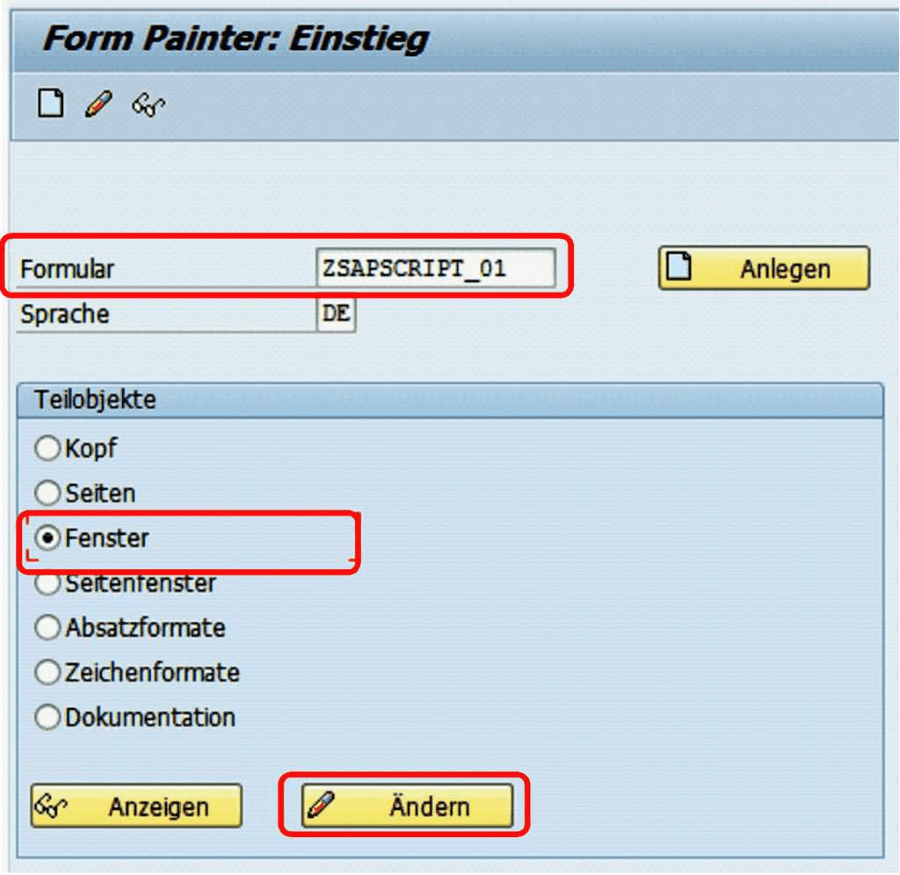
Fenster ist blau markiert und die Standardattribute dazu werden angezeigt. Tippen Sie in das Feld Fenster den Namen des neuen Fensters über den derzeit noch angezeigten (siehe Abbildung 4.2) und bestätigen Sie die Eingabe mit »Enter«.
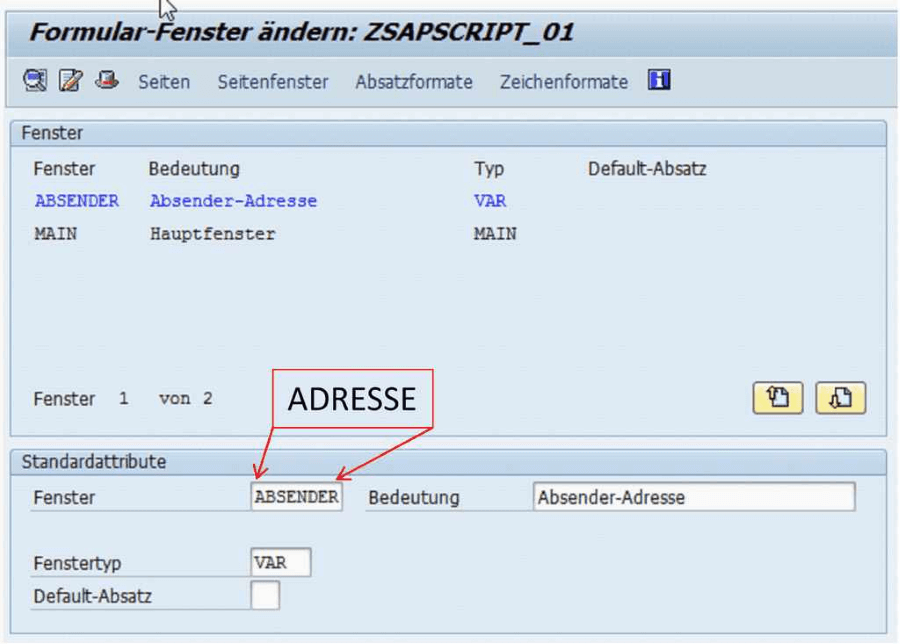
Sie überschreiben damit nicht das aktuelle Fenster »Absender«, sondern das System erkennt, dass Sie ein neues Fenster »Adresse« anlegen möchten. Es öffnet sich ein Pop-up, in dem Sie gefragt werden, ob das Fenster initial oder als Kopie mit Textelementen bzw. ohne angelegt werden soll.
Materialien als Tabelle ausgeben
Das Kundenanschreiben soll nun kundenfreundlicher gestaltet werden. Bisher wird der Kunde im Infoschreiben darauf hingewiesen, dass es neue Artikel im Sortiment gibt. Für weitere Informationen muss er beispielsweise im Internet nachsehen.
Alle neuen Artikel sollen nun mit Materialnummer und -kurztext einzeln aufgelistet werden. Die entsprechenden Materialien sollen bereits im Druckprogramm abgefragt werden. Sie benötigen zum Testen
- Kundennummern und
- Materialnummern.
SAPscript
Rufen Sie den Form Painter (Transaktion SE71) mit dem SAPscript-Formular »ZSAPSCRIPT_01« im Änderungsmodus auf.
Folgende Anpassungen am SAPscript-Formular sind notwendig:
- Anlegen eines neuen Absatzformats für die Überschrift.
- Anlegen eines neuen Absatzformats für die Positionszeilen.
- Im Fenster »MAIN« ein neues Textelement »ITEM_HEADER« für die Überschrift anlegen und mit Inhalt füllen.
- Im Fenster »MAIN« ein neues Textelement »ITEM_LINE« für die Materialien anlegen und mit Inhalt füllen.
- Anpassen des Textes bzgl. der Auflistung der Artikel.
Wechseln Sie in die Ansicht der Absatzformate und legen Sie ein neues Absatzformat »I1« für die Überschriftenzeile an (Menü Bearbeiten • Anlegen Element…). Wechseln Sie über Attribute • Font oder den Button zu den Fontattributen des Absatzformats und wählen Sie das Attribut Fett (siehe Abbildung 5.1).
Da das Absatzformat für die Positionszeilen ähnlich aufgebaut sein soll, kopieren Sie das Absatzformat »I1« in das Absatzformat »I2«. Gehen Sie über den Menüpfad Bearbeiten • Kopieren Element… – und ein Pop-up wird geöffnet. Tragen Sie I1 und I2 entsprechend Abbildung 5.3 ein und bestätigen Sie die Eingabe mit »Enter«.
Druckprogramm
Nun sind Anpassungen im Druckprogramm notwendig. Rufen Sie dazu den ABAP-Editor (Transaktion SE38) mit dem Druckprogramm »ZSAPSCRIPT_01« im Änderungsmodus auf. Folgende Anpassungen müssen Sie am Druckprogramm durchführen:
- Selektionsbild erweitern – mit Abfrage der Materialnummer,
- Selektion der Tabelle »MAKT« (Materialkurztext) entsprechend der Eingabe im Selektionsbild,
- Ausgabe einer Überschriftenzeile über den Materialien,
- pro Material Ausgabe einer Zeile (Struktur »GS_MAKT« muss mit den entsprechenden Werten gefüllt werden).
SAPscript im Detail
Im letzten Beispiel wurden neue Textelemente und Absatzformate hinzugefügt, Texte angepasst und mit Symbolen gearbeitet. Diese Punkte gehören zu den am häufigsten geforderten Anpassungen, wenn es um SAPscript-Anpassungen geht. In den folgenden Abschnitten erläutere ich Ihnen noch einmal im Detail,
- welche Arten von Symbolen es gibt,
- wie und wann Symbole gefüllt werden,
- Einstellungsmöglichkeiten in Absatzformaten,
- wie Schriften und Barcodes eingestellt werden sowie
- die Steuerkommandos TOP und BOTTOM.
Infoblock und PAGE2 anlegen
Inhaltlich ist das Kundenanschreiben jetzt passend, doch soll nun das Layout angepasst werden, indem wir die Folgeseiten anders gestalten. Zudem sollen zusätzliche Informationen wie Kundennummer, Seitenzahl und Tagesdatum in einem Infoblock ausgegeben werden.
Zum Testen benötigen Sie
- Kundennummern und
- Materialnummern.
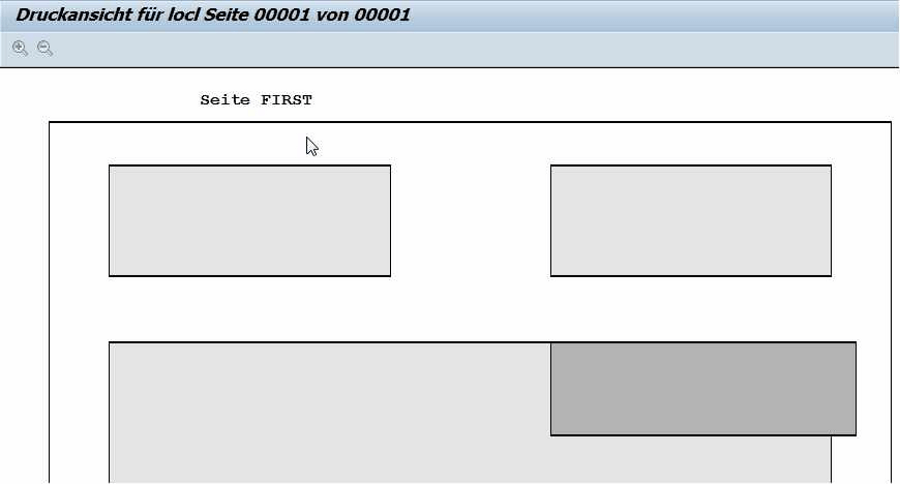
Übersetzung und Langtexte
Viele Unternehmen sind international ausgerichtet; somit ist die Ausgabe eines Dokuments (zum Beispiel einer Auftragsbestätigung) ausschließlich in deutscher Sprache nicht mehr zeitgemäß.
Entsprechend werden wir für unser Beispiel das Kundenanschreiben ins Englische übersetzen. Zusätzlich übertragen wir den Text im Anschreiben in einen Standardtext, damit dieser vom Anwender direkt gepflegt werden kann. Als weitere Information für den Kunden wird zu jedem Material der jeweilige Grunddatentext aus dem Materialstamm ausgegeben (wenn vorhanden). Sie benötigen zum Testen
- Kundennummern sowie
- Materialnummern, bei denen der Grunddatentext in den Sprachen DE und EN gepflegt ist.
Standardtext
Den Text, der am Anfang des Fensters »MAIN« ausgegeben wird, übernehmen Sie in einen Standardtext. Dessen Pflege ist somit aus dem SAPscript ausgelagert und er kann dort theoretisch von jedem Anwender angepasst werden.

Tipps und Tricks
Mit dem bisher Erlernten verfügen Sie nun über ein gutes Allgemeinwissen im Bereich SAPscript. In den folgenden Abschnitten gebe ich Ihnen einige Hilfen an die Hand, die Ihnen den Umgang mit SAPscript leichter machen und Ihnen die folgenden Fragestellungen beantworten:
- Wie finde ich ein SAPscript-Formular und das dazugehörige Druckprogramm?
- Wie funktioniert der SAPscript-Syntax-Check?
- Welche weiteren Formatierungsmöglichkeiten für Symbole gibt es – abgesehen von den Absatz- und Zeichenformatierungen?
Zusammenfassung
Über das gesamte Buch hinweg sind die SAPscript-Steuerkommandos und ABAP-Funktionsbausteine in einer losen Reihenfolge, passend zu den Beispielen, beschrieben worden. Damit Sie zukünftig einen guten Überblick über die einzelnen Elemente haben, habe ich Ihnen hier noch einmal zwei Übersichten dazu zusammengestellt:
- SAPscript-Steuerkommandos
- ABAP-Funktionsbausteine
Themen
- SAP
- ERP
- Forms
- SAPscript
Für den Newsletter anmelden und nie mehr Neuerungen verpassen!
Als Dank erhalten Sie 10% Rabatt auf eine Einze-Jahreslizenz für unsere SAP-Lernplattform.1
* Pflichtfelder
1. Einmalig und nur für Neukunden. Der Gutschein ist nicht mit anderen Aktionen kombinierbar und nur bei Espresso Tutorials GmbH einlösbar.